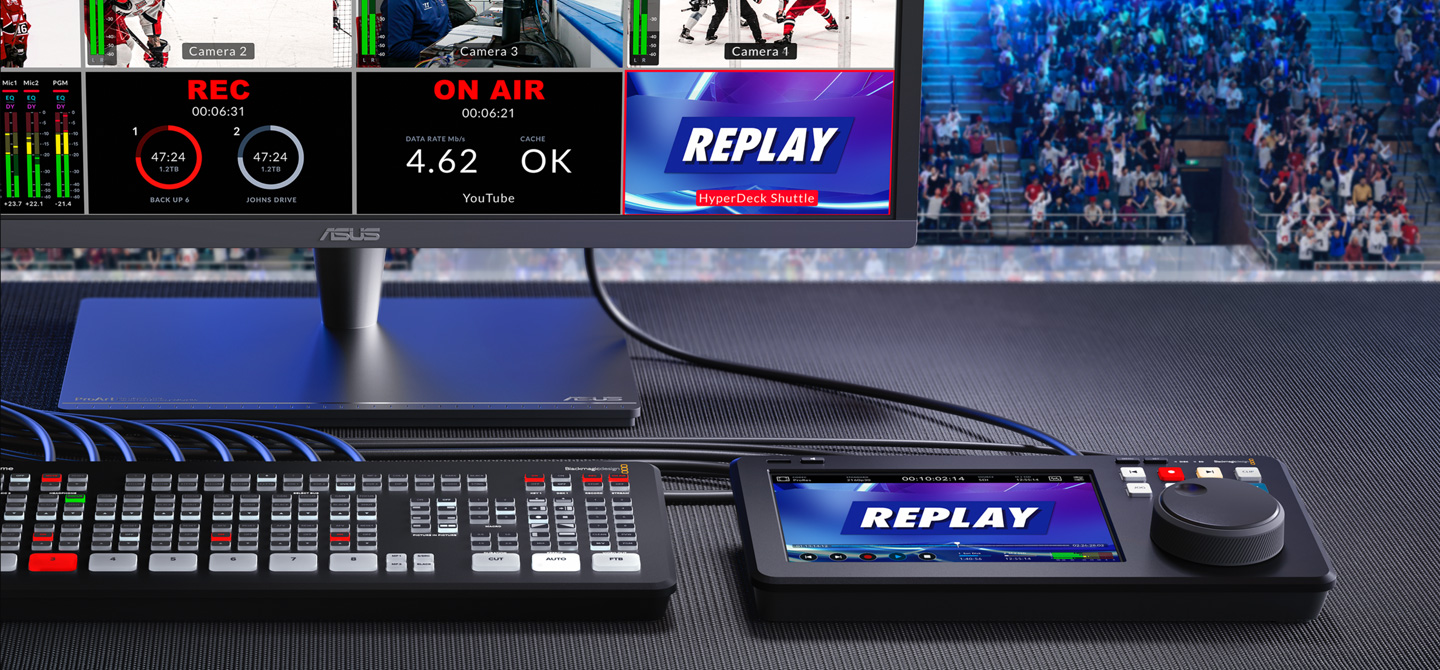
O sistema operacional avançado para produções cinematográficas e televisivas.
O software Blackmagic OS do HyperDeck Shuttle é o mesmo das câmeras digitais cinematográficas da Blackmagic Design, sendo um sistema operacional avançado desenvolvido para os rigorosos padrões das indústrias de cinema e televisão. Você pode acessar todas as configurações com um único toque no botão de menu do painel frontal e ajustar todas as configurações de gravação, monitoramento, áudio, discos e definições. Cada recurso HyperDeck opera como um app autônomo além do Blackmagic OS, assim todas as funções fluem bem, sem interrupções ou atrasos, e com uma estabilidade excepcional. E o melhor de tudo: você pode atualizar o Blackmagic OS para usufruir de mais recursos.
Encontre um revendedor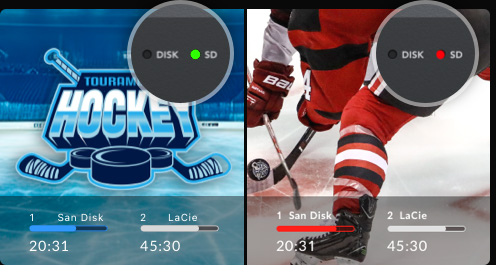
Reproduzindo
Gravando
Gerenciamento de Discos
Ao gravar em um cartão SD ou disco USB-C, o Blackmagic OS pré-verifica a mídia e confirma se ela está pronta para a gravação. O LED acenderá em verde durante a verificação. Ele ficará vermelho ao gravar e verde ao reproduzir. É possível visualizar o disco de gravação atual no menu de mídias ou no LCD.

Gravação em Rede
Com o HyperDeck Shuttle, você pode gravar e reproduzir usando um armazenamento de rede centralizado. Ou seja, você não precisa gerenciar cartões de mídia! O HyperDeck Shuttle 4K Pro é compatível com cartões de armazenamento flash M.2 e oferece um armazenamento de rede integrado que os editores podem acessar através da porta Ethernet 10G.

Heads-Up Display
Visualize e ajuste as configurações mais importantes instantaneamente com um só toque.
O HyperDeck Shuttle 4K Pro tem um heads-up display (HUD) que exibe vídeos de gravação e reprodução e que permite alterar as configurações. Durante a gravação, o HUD exibe as configurações mais importantes, como resolução, taxa de quadros, codec, código de tempo, status de gravação e níveis de áudio. É possível também exibir ou ocultá-lo deslizando o dedo para cima ou para baixo no LCD. Por exemplo, você pode modificar configurações como o codec de gravação tocando no nome do codec ou ajustar os níveis de áudio tocando nos medidores de áudio. Tudo é interativo, então basta tocar em qualquer item para alterar as configurações na hora sem precisar navegar por menus confusos.
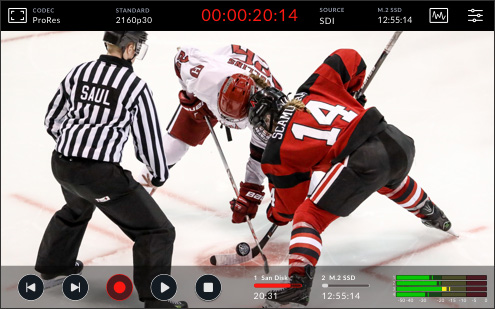
Monitoramento No Set
Apesar de ter sido desenvolvido especificamente para monitoramento de vídeo, o LCD integrado também traz diversas ferramentas para sua produção. Você pode personalizar as configurações zebra para verificar a exposição, habilitar ferramentas de assistência de foco, exibir guias de enquadramento, grades, cores falsas e muito mais.
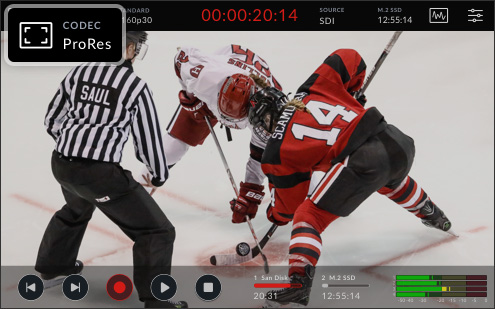
Codec
No HUD, toque para configurar o codec de gravação e o nível de qualidade. Os formatos são ProRes HQ de 10 bits, 422, LT e Proxy, além de DNxLB, SQ ou HQX. H.264 e H.265 (4K Pro) também são compatíveis.
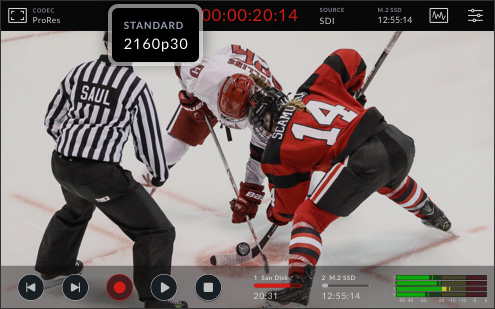
Formato
No HyperDeck Shuttle você pode gravar em todos os padrões televisivos e taxas de quadros. É possível gravar em SD e HD até 1080p60, e no HyperDeck Shuttle 4K Pro, você pode gravar em Ultra HD até 2160p60. O HUD exibe o padrão de vídeo de entrada.

Código de Tempo
É possível alterar várias opções do código de tempo do HUD tocando nele. O código de tempo indica a duração da gravação, que também fica vermelha enquanto você está gravando. Toque no código de tempo novamente para configurá-lo para exibir o código de tempo da gravação.

Fonte
O indicador de fonte no heads-up display indica a conexão de vídeo que está sendo usada como fonte de gravação. Basta tocar para alternar entre as entradas SDI e HDMI. É possível fazer isso diretamente do HUD, sem ter que entrar nos menus.

Escopos Profissionais
O HyperDeck Shuttle 4K Pro tem escopos profissionais para monitoramento de sinal. Tocar no ícone do escopo permite escolher entre forma de onda, padrão, vetorscópio ou histograma. O escopo pode ser exibido como uma sobreposição no vídeo ou em uma janela menor.

Menus
Você pode acessar todos os ajustes de parâmetros do painel de controle principal através do ícone de menu no canto superior direito do heads-up display. O painel tem abas para ajuste de gravação, monitoramento, áudio, configurações e LUTs.
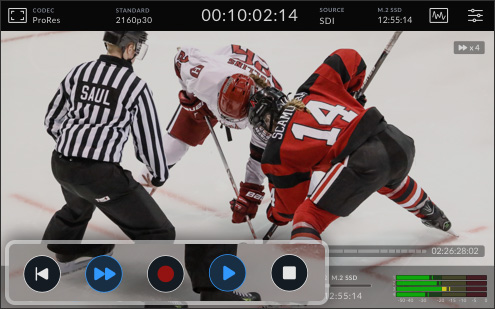
Controles de Transporte
A tela de toque LCD tem controles de transporte na tela para iniciar e cessar gravações, conferir clipes, avançar, retroceder e muito mais. Use a minilinha de tempo com código de tempo para navegar por todos seus clipes. A sobreposição de metadados também exibe o nome do clipe.

Armazenamento
Os ícones de armazenamento do HUD exibem detalhes e status do cartão de mídia, disco USB-C e armazenamento de rede. Você pode ver a capacidade, o espaço restante, a contagem de clipes e o formato de cada cartão de mídia ou disco de rede. Você também pode tocar para inserir discos de rede e formatar cartões.
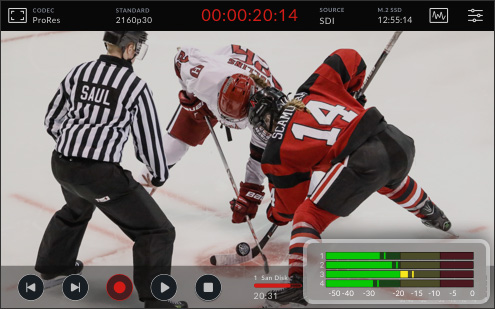
Medidores de Áudio
O canto inferior direito do visor LCD tem quatro canais de áudio com balística VU e PPM. Toque nos medidores para ajustar os níveis usando o painel de áudio pop-up. Em seguida, altere a entrada de áudio e a alimentação fantasma nos menus.
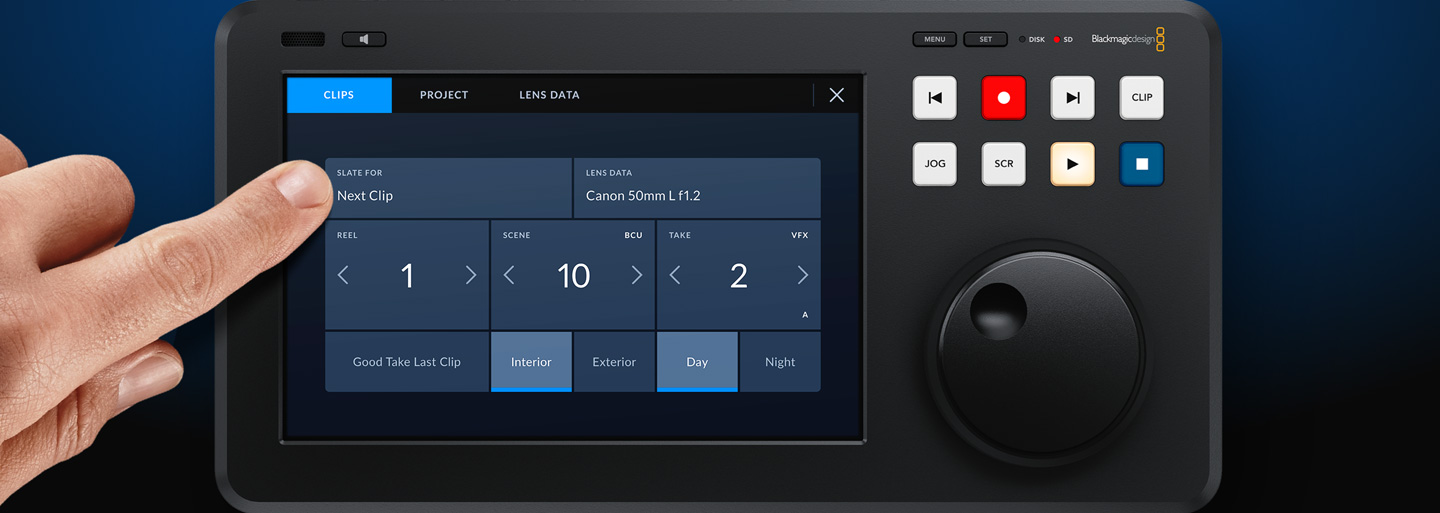
Claquete Digital
Inserção direta de metadados para edição mais rápida após as filmagens.
A claquete digital avançada e os recursos de metadados agilizam a inserção de metadados de qualquer clipe gravado. Basta deslizar para a esquerda ou direita no canto da tela para ativar a claquete digital. Os números de tomada são incrementados automaticamente ao iniciar ou parar a gravação, então não é necessário inseri-los manualmente para cada plano. Você também pode programar para que os números de rolo sejam incrementados toda vez que formatar um cartão. Todos os metadados são salvos com os arquivos e disponibilizados na pós-produção em aplicativos como o DaVinci Resolve.

Menus de Sistema

Gravação
O menu de gravação contém as principais configurações de vídeo do HyperDeck, incluindo a seleção de entradas e opções de codec. Os codecs são ProRes, DNx, H.264 e H.265, além do recurso de teleprômpter. Ainda há opções para acionar gravações na entrada de vídeo.

Monitoramento
Use o menu de monitoramento para configurar ferramentas na tela, como guias de enquadramento e teleprômpter. Você pode redimensionar a fonte do teletrômpter, as margens da renderização de texto e até inverter o texto, dependendo de como o teleprômpter estiver instalado na câmera.

Áudio
O menu de áudio permite definir a quantidade de canais de áudio para gravação, incluindo o formato padrão televisivo PCM ou o formato AAC para streaming via internet. HDMI suporta até oito canais de áudio e SDI 12G suporta até 64 canais de áudio.

Armazenamento
O menu de armazenamento define o local de gravação, o que é importante, pois o HyperDeck Shuttle pode gravar em vários tipos de mídia, como cartões SD/UHS-II, discos USB-C e armazenamento de rede. O HyperDeck Shuttle 4K Pro também pode gravar em seu armazenamento interno M.2.
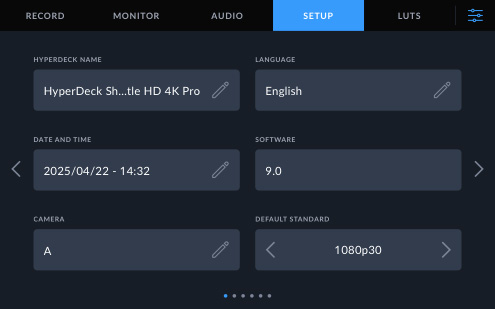
Configuração
O menu de configuração permite personalizar completamente o HyperDeck. Use-o para alterar o idioma, definir data e hora, alternar entre modos claro e escuro, atualizar definições de rede, selecionar a origem do código de tempo e mudar a sobreposição do menu.

LUTs
LUTs de exibição podem ser muito úteis ao trabalhar com gama de filme ou vídeo não colorizado. LUTs 3D transformam os valores de cor do vídeo no LCD usando uma grade de pontos de dados, ou uma tabela, que define como as cores de entrada são convertidas.

Menu Gravação

Entrada
O menu de entrada seleciona entre fontes HDMI ou SDI para gravação. No modelo HyperDeck Shuttle 4K Pro, você também pode ver a seleção de entrada na tela LCD, além de poder monitorar a seleção de entrada nas saídas de monitoramento específicas.
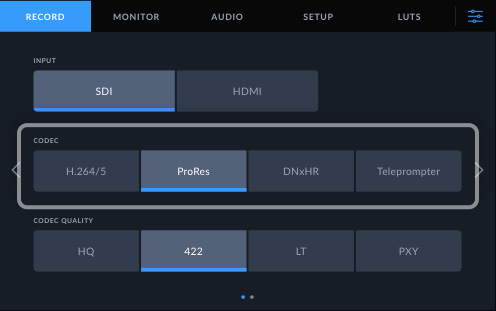
Codec
Este menu permite selecionar os codecs ProRes, DNxHR ou H.264 para gravar a entrada HDMI e também atua como um seletor do modo de reprodução. Há ainda a opção de teleprômpter para exibir arquivos .rtf e .txt na saída HDMI como texto rolante.
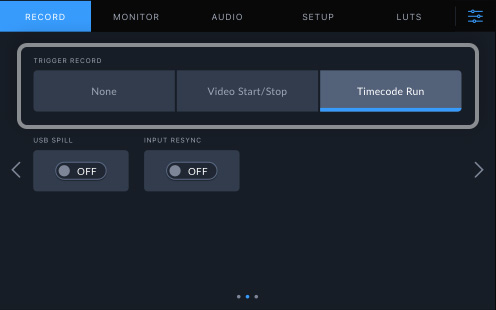
Disparo de Gravação
O menu de disparo de gravação permite que a gravação se inicie com base na entrada de vídeo para que o HyperDeck possa acompanhar a entrada. Ao receber um sinal iniciar/parar, ele começa a gravar, ou quando a contagem do código de tempo começar.
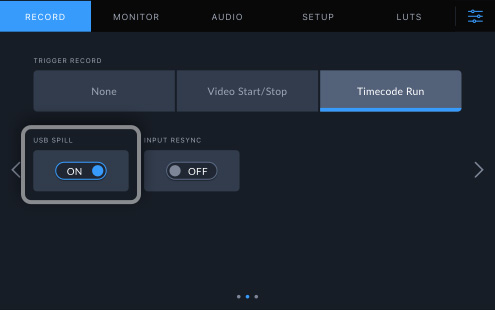
USB Sequencial
Você pode continuar gravando em um disco USB quando o armazenamento principal estiver cheio. Por padrão, a gravação para se o cartão SD ficar cheio durante a gravação. Com a opção USB Sequencial ativada, a gravação continua em um disco USB quando o cartão estiver cheio.

Menu Monitoramento
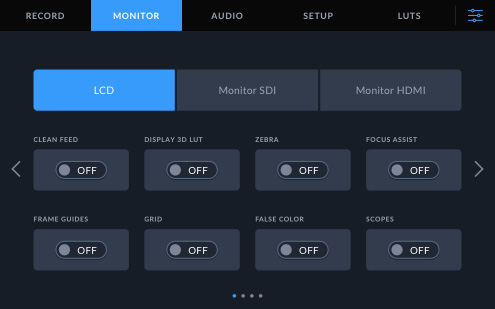
Configurações de Monitoramento
Toque no ícone do monitoramento à esquerda para acessar as configurações de sobreposição do monitor. Use as configurações de monitoramento para selecionar e modificar a aparência das opções de sobreposição, como zebra, assistência de foco, guias, grade, cor falsa, contraste, brilho e saturação.
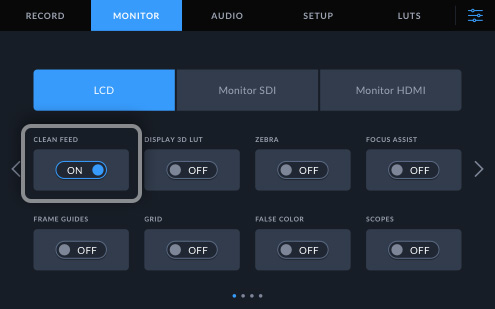
Alimentação Limpa
A alimentação limpa desabilita todos os textos de status e sobreposições das saídas de vídeo do monitor e do display LCD. É uma opção muito rápida para desabilitar simultaneamente gráficos de sobreposição em todas as saídas.
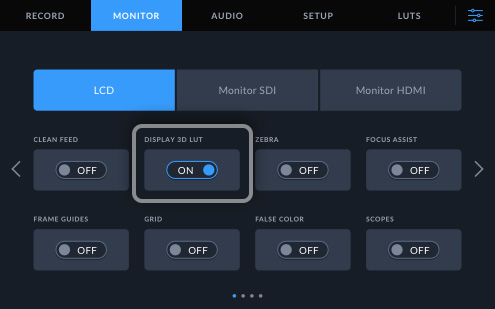
LUT de Exibição 3D
Esta configuração ativa e desativa as LUTs de exibição no LCD ou na saída SDI do monitor. Essa opção aparece como ativa quando você tem uma LUT 3D selecionada no menu LUT. Você pode escolher vários exemplos de LUTs 3D no menu LUT.

Zebra
O modo Zebra ajuda a atingir a exposição ideal exibindo linhas diagonais em áreas de conteúdo que ultrapassam o nível de zebra predeterminado. Um nível de 100% significa que qualquer área da imagem com linhas diagonais está superexposta.

Assistente de Foco
O Assistente de Foco tem ferramentas poderosas para ajudar a focar a imagem com precisão. Ele destaca as áreas mais nítidas da imagem. Em imagens com muitos detalhes ou contraste, as linhas podem desviar a atenção, então você pode ajustar a configuração de sensibilidade.

Guias de Enquadramento
As guias de enquadramento oferecem uma variedade de proporções de tela para vários padrões cinematográficos, televisivos e online. Para ativar a guia, toque no interruptor para ativá-la e, em seguida, selecione o tipo de guia tocando nas setas para a esquerda e direita ou arrastando o deslizador.
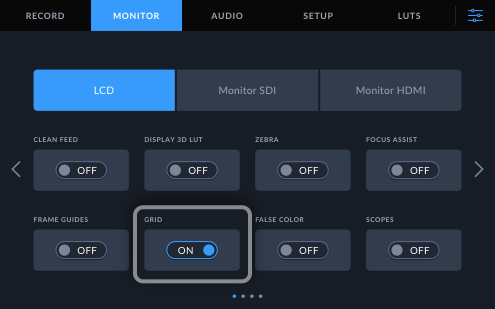
Grades
As grandes ajudam no enquadramento de planos selecionando sobreposições. Terços sobrepõem duas linhas horizontais e duas verticais na imagem. As retículas posicionam uma retícula no quadro. O ponto central posiciona um ponto no centro de um quadro.
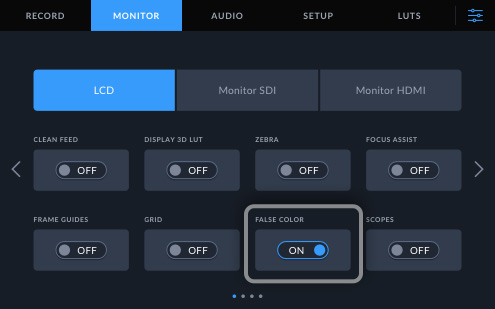
Cor Falsa
O recurso de cor falsa sobrepõe cores diferentes na sua imagem para representar valores de exposição. Por exemplo, verde é ideal para tons de pele escuros, enquanto rosa é ideal para tons de pele claros. Quando os elementos vão de amarelo para vermelho, eles ficam superexpostos.

Escopos
Você tem a opção de escolher quatro escopos de vídeo diferentes: forma de onda, padrão RGB, vetorscópio e histograma. Você pode ajustar os controles deslizantes de brilho e opacidade do escopo para alterar a visualização e a aparência do escopo sobre o vídeo ao vivo.

Tamanho da Fonte
Define o tamanho da fonte no teleprômpter. Você pode escrever o texto com um tamanho de fonte comum, como 12 pontos, e ele será ampliado para exibição com este recurso, facilitando a leitura da fonte na câmera, sem redimensionamento manual.

Espaçamento de Linhas
Este recurso permite aumentar o espaço entre as linhas no teleprômpter para ajudar a facilitar a leitura do texto. O recurso é muito conhecido por designers como entrelinhamento, e permite desobstruir textos no teleprômpter para que não fiquem densos demais.

Margem Lateral
Alguns monitores apresentam overscan, ou algumas áreas podem ser cortadas dependendo da forma que o espelho da câmera é projetado. Este recurso ampliará a margem nas laterais do monitor. Uma margem maior agrupa o texto mais estreitamente no centro da exibição.

Girar Horizontalmente
Este recurso inverterá todo o texto do teleprômpter horizontalmente no monitor. Em algumas câmeras, o monitor de teleprômpter não pode ser acoplado à câmera da maneira correta, portanto este recurso permite girar o texto, compensando por esta limitação.

Girar Verticalmente
Este recurso inverterá todo o texto do teleprômpter verticalmente no monitor. Em algumas câmeras, o monitor de teleprômpter não pode ser acoplado à câmera da maneira correta, portanto este recurso permite girar o texto, compensando por esta limitação.
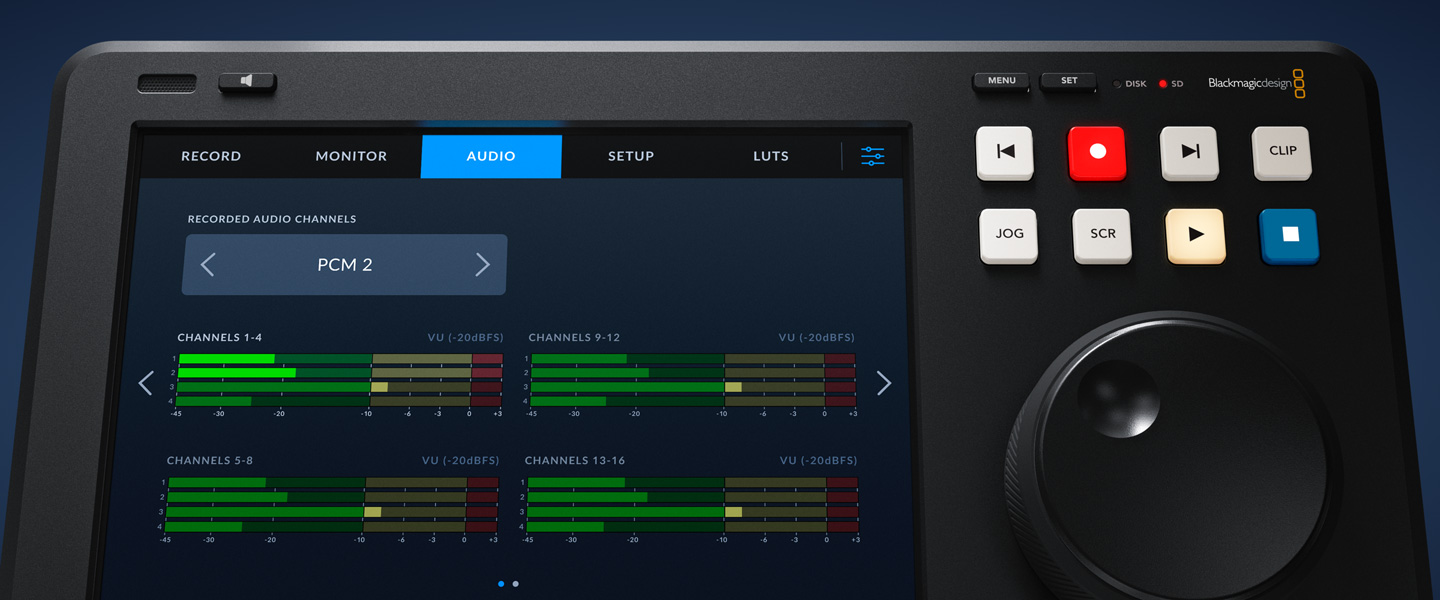
Menu Áudio

Canais de Áudio Gravados
Este menu permite selecionar quantos canais de som separar da entrada de vídeo. Você pode selecionar 2, 4, 8, 16, 32 e 64 canais de áudio PCM ou dois canais de áudio AAC. Selecionar dois canais pode ajudar com a compatibilidade de software.

Medidores de Áudio
Os medidores de áudio na tela exibem o nível de áudio com balística VU ou PPM precisa. Você também pode selecionar um par de canais diferente para monitorar usando as configurações de canais de monitoramento no menu de áudio. Os canais desabilitados serão exibidos em cinza.
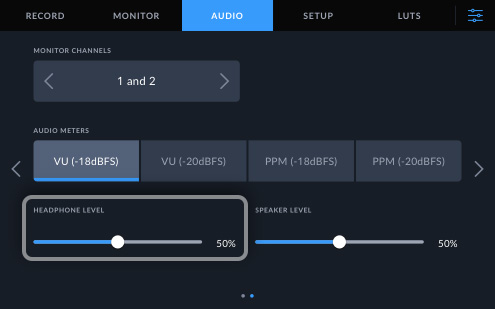
Nível do Fone de Ouvido
O ajuste de nível do fone de ouvido controla o nível de saída da conexão de 6,5 mm localizada no painel traseiro. Para ajustar o nível do fone de ouvido, basta tocar nos medidores de áudio para abrir o painel de áudio.
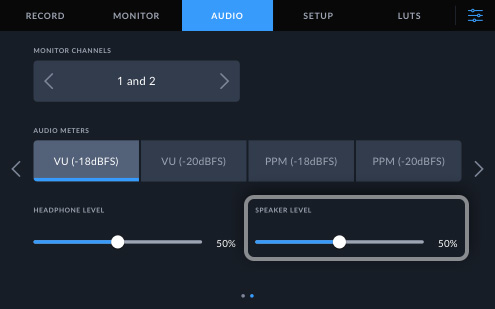
Nível do Alto-Falante
O ajuste de nível do alto-falante controla o volume de saída do pequeno alto-falante integrado ao painel frontal para monitoramento de áudio. Para ajustar o volume do alto-falante, basta tocar nos medidores de áudio para abrir o painel de áudio.

Menu Configuração
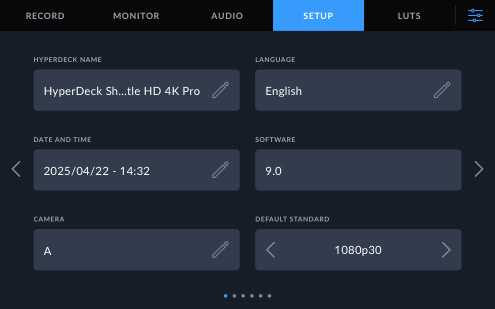
Nome do HyperDeck
Este menu exibe o nome personalizado do HyperDeck Shuttle. Com a personalização, você pode identificar múltiplos HyperDecks. Ela pode ser configurada no LCD ou no utilitário de software para Mac ou Windows. Exemplos de nomes: Deck 1, Deck 2 ou até números de câmeras.

Idioma
Este menu permite alterar o idioma usado nos menus e nas sobreposições de tela da saída de monitoramento SDI. Os idiomas disponíveis são: inglês, chinês, japonês, coreano, espanhol, alemão, francês, russo, italiano, português, ucraniano, polonês e turco.
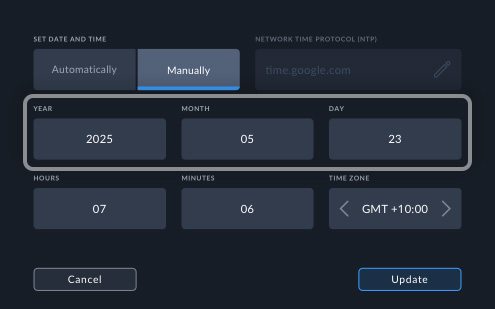
Data
O menu de data permite definir a data no relógio de tempo real do HyperDeck Shuttle. É importante configurar a data certa para que a data do arquivo esteja correta no disco de mídia quando você gravar arquivos.
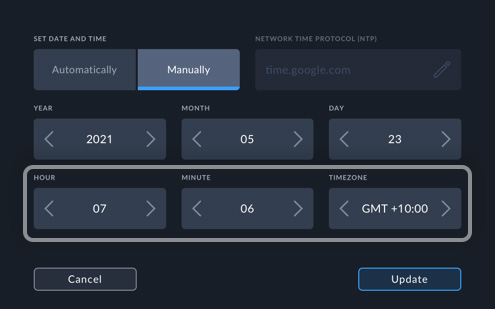
Hora
Este menu permite definir a hora no relógio de tempo real do HyperDeck Shuttle. A hora também é usada ao criar arquivos durante a gravação. O relógio em tempo real também é usado para calcular o timecode de hora do dia no gerador de código de tempo.

Fuso Horário
Configurar o fuso horário permite que gravações do HyperDeck Shuttle no mundo todo sejam sincronizadas a um tempo universal.
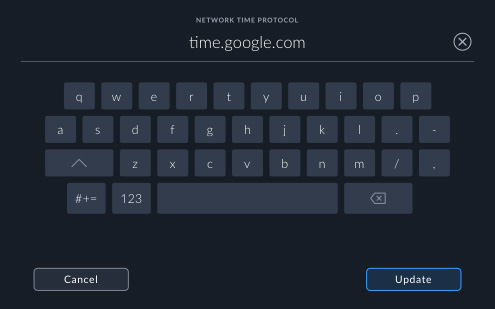
Servidor de Hora
Você pode escolher atualizar o relógio interno em tempo real do HyperDeck manualmente ou de um servidor de hora. Há um servidor de hora padrão definido no HyperDeck e, se ele estiver conectado à internet, sincronizará a hora automaticamente.

Software
O menu de software mostra a versão do software HyperDeck Shuttle. Você pode atualizar o software usando um computador conectado via USB ou Ethernet. Costumamos lançar atualizações com novos recursos, e este menu garante que você saiba se está atualizado.
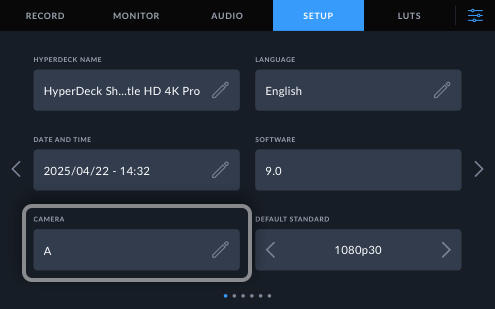
Número de Câmera
O número de câmera permite selecionar um número de câmera para o rótulo de número de câmera dos metadados nos arquivos gravados. Digitado como uma letra, ele permite ao software detectar as câmeras, por exemplo, ao usar a Sync Bin do DaVinci Resolve.

Padrão Principal
Se o HyperDeck não souber qual padrão de vídeo utilizar, ele usará esta definição. Ele sempre gravará conforme o padrão do vídeo de entrada. E sempre reproduzirá o formato nos discos. Se houver vários formatos, o padrão principal será usado primeiro.
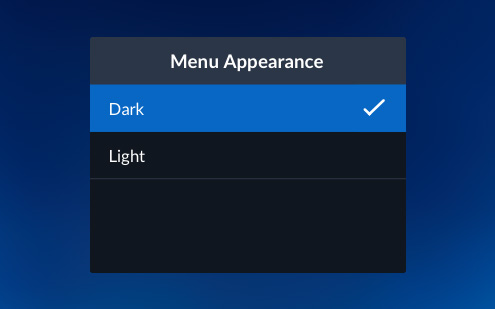
Aparência do Menu
A aparência dos menus na sobreposição HyperDeck Shuttle HD pode ser configurada como clara e escura. O fundo claro tem texto preto. A aparência escura tem um fundo preto com texto branco. A aparência escura é excelente para salas de controle com pouca luz.
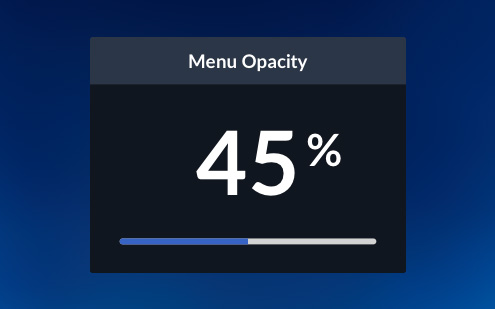
Opacidade do Menu
Como o HyperDeck Shuttle HD usa menus sobrepostos na saída de vídeo, pode ser conveniente alterar a transparência para ver os detalhes da imagem sob os menus. Este recurso permitirá aumentar e diminuir a transparência dos menus exibidos.

Posição do Menu
Dependendo do seu tipo de trabalho, pode ser necessário mover a sobreposição de menu do HyperDeck Shuttle HD para um lugar diferente na tela. Mova os menus para o canto superior esquerdo, inferior esquerdo, superior direito ou inferior direito. O padrão principal é o canto inferior esquerdo da tela.

Protocolo de Rede
O menu de protocolo de rede é como o HyperDeck Shuttle se conectará à rede Ethernet. Escolha entre DHCP, onde o HyperDeck Shuttle será atribuído a um endereço IP automaticamente, ou IP estático, onde você pode definir o endereço de rede manualmente.
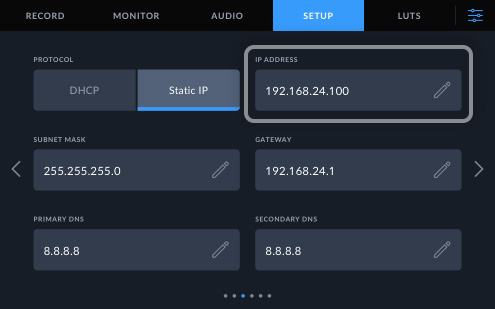
Endereço IP de Rede
O endereço IP será definido automaticamente se você estiver usando DHCP no menu de protocolo de rede. Se estiver usando DHCP, este é o endereço IP atribuído, mas caso tenha um IP estático, este menu é onde você insere o endereço manualmente.

Máscara de Sub‑rede
O recurso de máscara de sub-rede é uma definição técnica que permite ao administrador de redes criar uma subdivisão lógica da sua rede IP. Não é preciso alterar esta definição caso estiver usando DHCP, ou você pode digitar um valor ao usar um IP estático.

Gateway de Rede
O gateway é o endereço de um computador ou roteador na sua rede que encaminha dados para outras redes, como a internet. Este recurso é atribuído automaticamente quando configurado como DHCP, ou digite o valor manualmente quando usar IP estático.
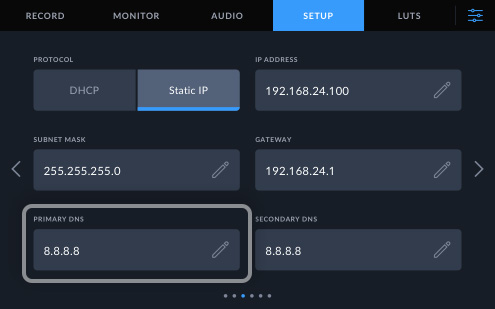
DNS Primário
Este é um recurso de rede usado quando o HyperDeck precisa traduzir um nome de host legível por humanos para um endereço IP. Esta configuração permite que o HyperDeck encontre e se comunique com um servidor DNS para consultar o nome do host.

DNS Secundário
Este recurso é um servidor DNS alternativo que o HyperDeck pode usar ao traduzir um nome de host legível por humanos para um endereço IP. Esta configuração permite que o HyperDeck encontre e se comunique com um servidor DNS para consultar o nome do host.

Entrada de Timecode
A entrada de código de tempo é a fonte usada ao gravar vídeo. A entrada de vídeo pode usar fontes de código de tempo SDI ou HDMI integrado. Ou você pode usar a “Regen. Último Clipe” para usar o código de tempo do último clipe gravado ou até mesmo um valor predefinido específico.

Preferência de Timecode
A preferência de código de tempo permite usar timecodes com ou sem descarte de quadro. Com descarte de quadro, o timecode do LCD alternará para usar pontos e vírgulas. Ele também é usado para timecodes de hora do dia corretos ao usar padrões 59.94 fps.

Predefinição de Timecode
Este menu permite digitar manualmente o timecode a ser usado na gravação. Você pode predefinir o gerador de timecode para uma hora específica antes do início da gravação. Muitas emissoras iniciam com o timecode a 1 hora, mas qualquer hora pode ser usada.

Saída de Timecode
O menu de saída de código de tempo muda como o HyperDeck Shuttle integra códigos de tempo à saída de vídeo SDI e HDMI. Normalmente, você obtém um timecode constante para toda a reprodução. No entanto, alterar este menu permite que você use o timecode em cada clipe de reprodução.

Fonte de Referência
Selecione uma das três opções de fontes de sincronização. O modo automático passa para padrão externo se um sinal estiver conectado à entrada REF do painel traseiro. A configuração de entrada bloqueará a entrada de vídeo. A configuração externa sempre bloqueará a REF externa.
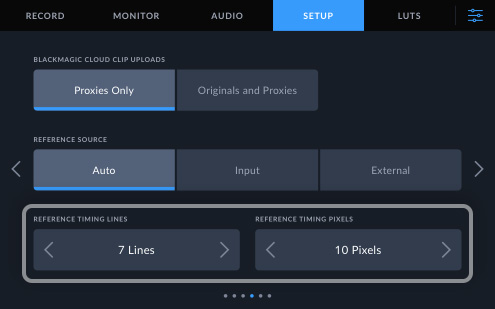
Referência de Temporização
O ajuste de referência permite ajustar a temporização das saídas de vídeo do seu hardware em relação à entrada de sincronização de vídeo. Isso é muito usado em grandes instalações profissionais nas quais é fundamental que a saída de vídeo seja cronometrada com precisão.
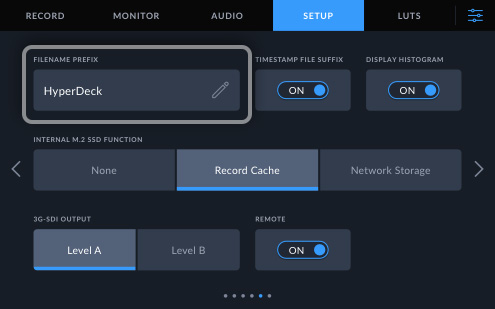
Prefixo do Arquivo
Ao gravar arquivos, o HyperDeck pode adicionar textos específicos como o início dos nomes de arquivo usados nos clipes de mídia gravados. Esta configuração permite personalizar este nome. Você pode definir como o nome do HyperDeck, numeração de câmera ou até com o nome de um trabalho.

Sufixo com Timestamp
Este recurso permite habilitar um timestamp adicional para ser adicionado ao fim do nome de arquivo gravado. Esse recurso está desabilitado por padrão. Se você deseja adicionar a data e a hora ao seu nome de arquivo, basta habilitar este recurso.
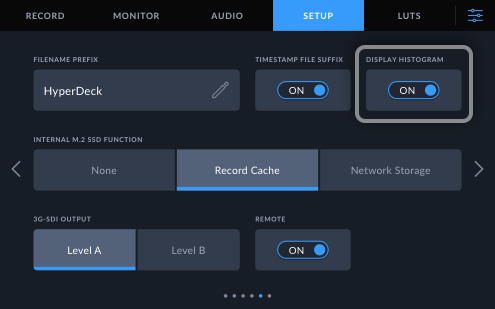
Exibir Histograma
Esta configuração habilita ou desabilita a exibição do histograma RGB localizado no canto inferior esquerdo do LCD. Para habilitar o histograma, ative a opção “Exibir Histograma”.

Função SSD M.2 Interno
Seleciona o SSD M.2 entre cache de gravação, armazenamento de rede ou desabilitado. O armazenamento de rede gravará internamente no SSD M.2 e compartilhará arquivos pela rede. O cache será movido para o SSD M.2 se a mídia estiver lenta ou o disco de rede for perdido.
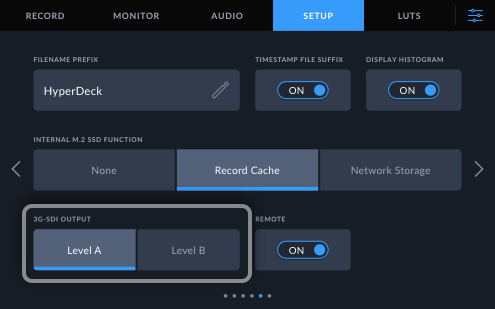
Saída SDI 3G
Certos equipamentos de transmissão conseguem receber apenas sinais de vídeo SDI 3G Nível A ou Nível B. Para garantir a compatibilidade, selecione “Nível A” ou “Nível B” usando os botões.
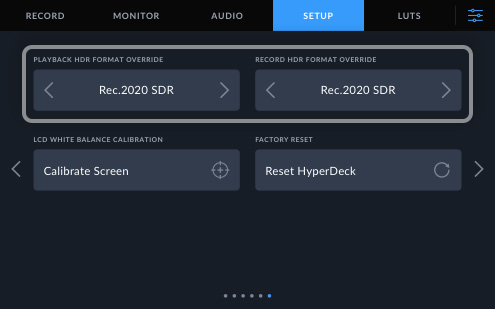
Substituição de Formato HDR
Normalmente, o HyperDeck detecta automaticamente metadados HDR integrados e exibe a imagem no LCD e na saída de vídeo com base nessas informações. Caso o vídeo esteja rotulado incorretamente, ou o display não seja HDR, você pode substituir o formato HDR.
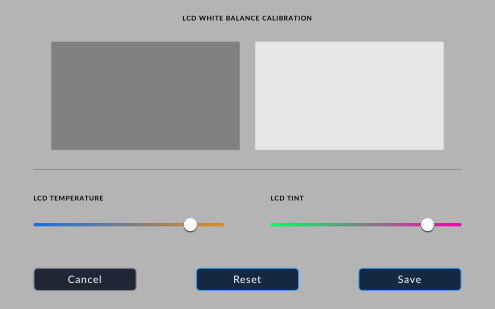
Balanço de Branco do LCD
Para calibrar o balanço de branco do LCD, ajuste os controles “Temperatura do LCD” e “Tom do LCD” até que as cores das duas imagens de referência fiquem neutras. Após alterar as configurações, pressione o botão “Redefinir” para reconfigurar os controles com a calibração de fábrica.

Padrão de Fábrica
O botão de padrão de fábrica é usado para restaurar todas as definições do HyperDeck Shuttle aos seus valores padrão. Isso é ótimo quando alguém altera as configurações e você precisa retornar todos os recursos a um estado conhecido para o próximo trabalho.

Remoto
Este menu ativa ou desativa o modo remoto. Quando habilitado, o controle de deck a partir da Ethernet será ativado. Quando desabilitado, ainda será possível ler o status do deck, já que só o controle é bloqueado.

LUTs
As LUTs de exibição podem ser aplicadas tanto ao display LCD quanto ao monitor SDI. Para selecionar uma Look Up Table (LUT) 3D, basta tocar nela na lista. Quando a LUT for destacada em azul, clique no botão para defini-la como a LUT 3D.
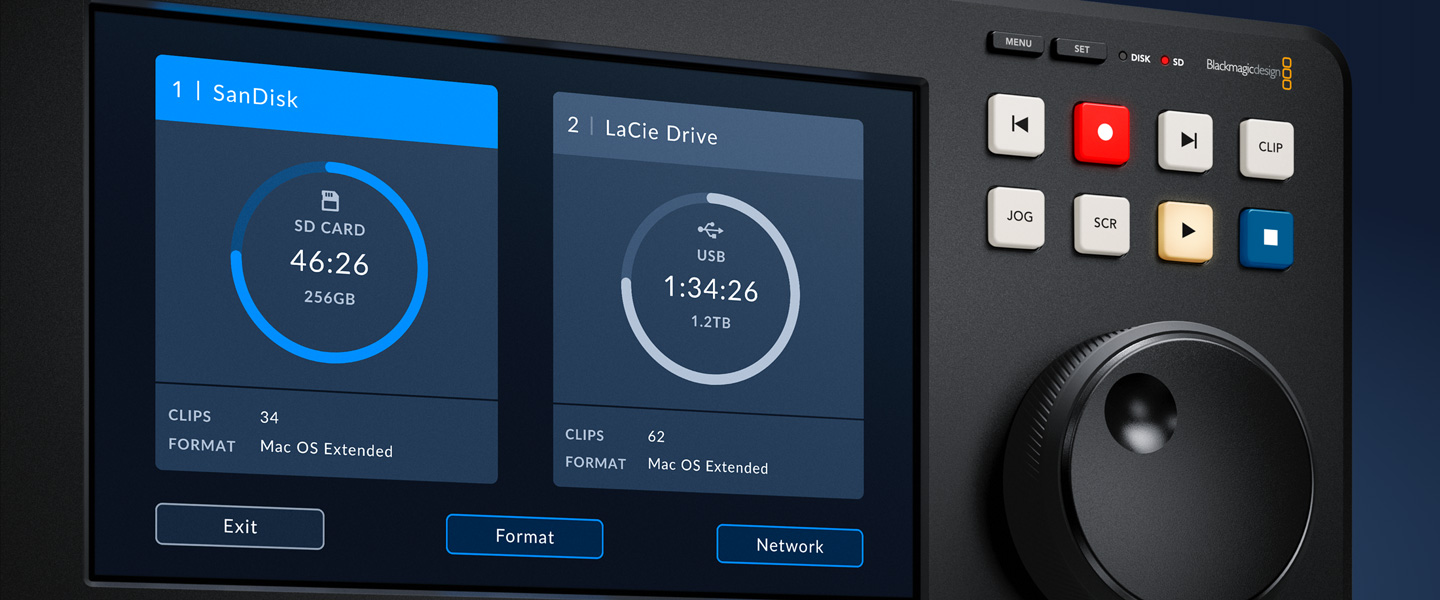
Menu Armazenamento
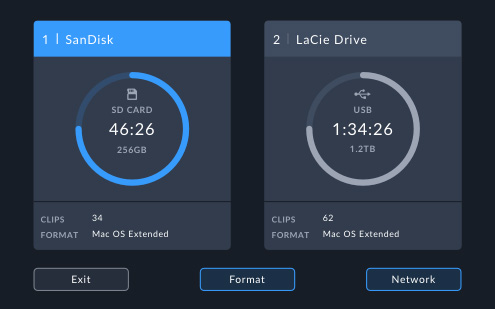
Mídia 1
O menu Mídia 1 é sempre definido como o slot de cartão SD na traseira do modelo HyperDeck Shuttle HD.
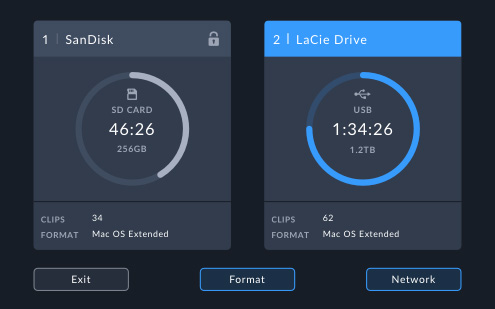
Mídia 2
O menu Mídia 2 é definido como a porta de expansão USB-C nos modelos HyperDeck Shuttle HD. Se vários discos estiverem conectados por USB-C, use o menu de mídias para selecionar qual disco quer que o HyperDeck Shuttle utilize para gravação e reprodução.
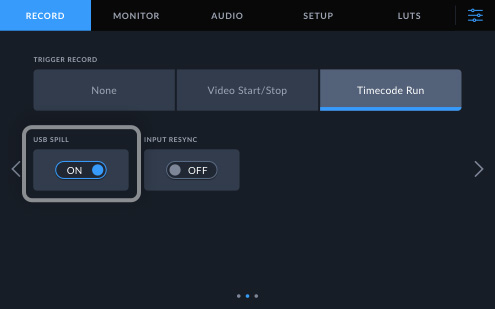
USB Sequencial
Este recurso permite continuar gravando de um cartão SD em um disco USB. Por padrão, a gravação para se o cartão SD ficar cheio durante a gravação. Com a opção USB Sequencial ativada, a gravação continua em um disco USB quando o cartão estiver cheio.
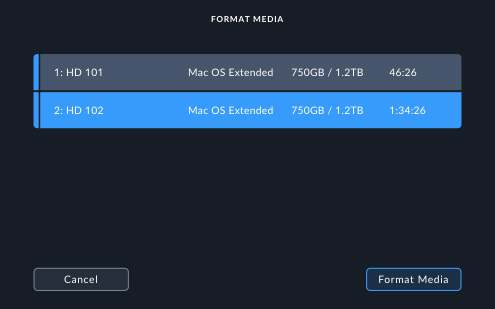
Formatar Mídia
O menu de formatação permite apagar e formatar um disco de mídia nos modelos HyperDeck Shuttle HD. Você pode formatar mídias no HyperDeck sem passá-las para um computador. Os discos podem ser formatados em HFS+ para Mac ou ExFAT para Windows e Mac.








